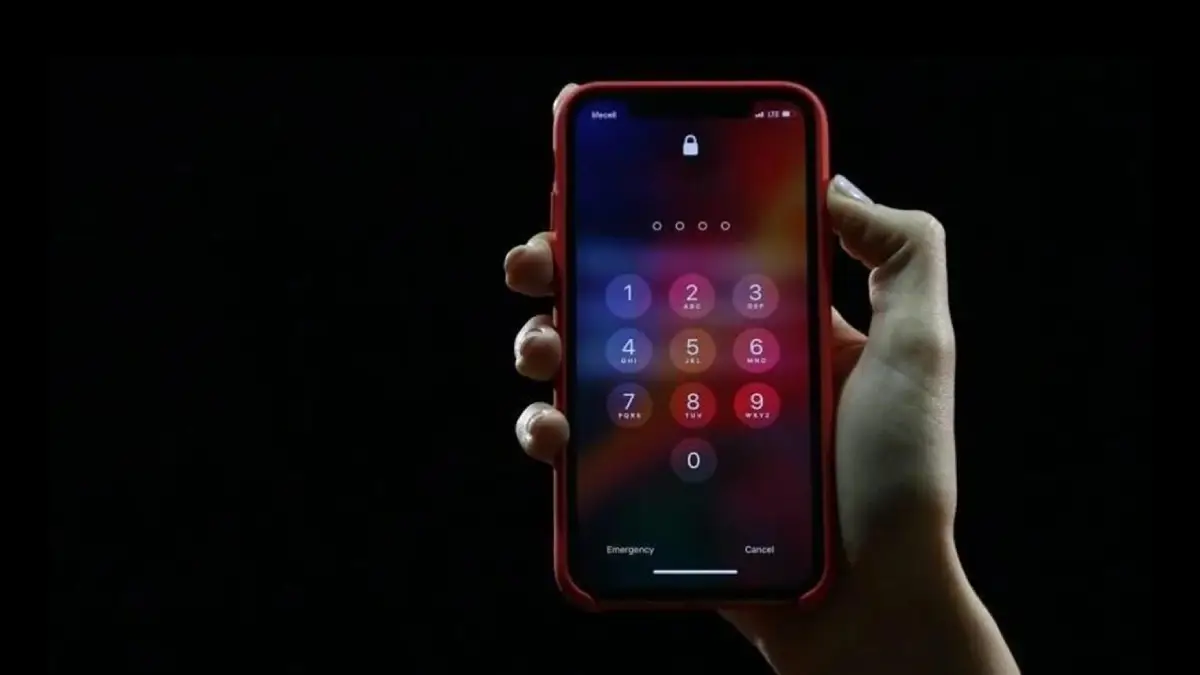iPhone’unuzun ekran şifresini unutmak, cihazınıza erişiminizi engelleyen ve oldukça can sıkıcı bir durumdur. Özellikle iPhone şifremi unuttum diyen birçok kullanıcının aklına gelen ilk soru, bu durumda ne yapmaları gerektiğidir. Apple, bu gibi durumlar için belirli güvenlik protokolleri ve sıfırlama yöntemleri sunar. Bu rehberde, iPhone şifrenizi unuttuğunuzda cihazınızı nasıl sıfırlayacağınızı ve yeniden kullanıma açacağınızı adım adım anlatacağız.
Konu Başlıkları
iPhone’unuzun şifresi, kişisel verilerinizin ve gizliliğinizin en önemli koruyucusudur. Ancak bazen uzun süre kullanmadığınız bir şifre veya ardışık yanlış denemeler sonucu cihazın kilitlenmesi gibi durumlar, şifrenizi unutsanız bile erişimi engeller. Şifrenizi hatırlamıyorsanız, doğrudan şifreyi geri getirme gibi bir seçenek yoktur. Apple’ın güvenlik politikası gereği, cihazın şifresinin sıfırlanabilmesi için cihazın fabrika ayarlarına döndürülmesi ve tüm verilerin silinmesi gerekmektedir. Bu işlem, yetkisiz kişilerin cihazınıza erişmesini engeller.
iPhone Şifresi Unutulduğunda Yapılması Gerekenler
Şifrenizi unuttuğunuzda, iPhone’unuzu yeniden kullanılabilir hale getirmek için genellikle iki ana yöntem bulunur: iCloud (iPhone’umu Bul) veya bilgisayar (iTunes/Finder) kullanarak sıfırlama.
1. iCloud (iPhone’umu Bul) ile iPhone Şifre Sıfırlama
Bu yöntem, cihazınızda “iPhone’umu Bul” özelliğinin etkin olması ve internet bağlantınızın bulunması durumunda kullanılabilir. iCloud ile sıfırlama, cihazınızı uzaktan silecek ve yeni bir başlangıç yapmanızı sağlayacaktır.
- Başka Bir Cihazdan iCloud’a Giriş Yapın: Bilgisayar veya başka bir telefon/tablet üzerinden
icloud.com/findadresine gidin ve Apple Kimliğinizle (şifrenizi unuttuğunuz iPhone’da kullandığınız Apple Kimliği) giriş yapın. - Cihazınızı Seçin: Giriş yaptıktan sonra, tüm Apple cihazlarınızın listelendiği bir harita göreceksiniz. Şifresini unuttuğunuz iPhone’u listeden seçin.
- iPhone’u Sil Seçeneğini Kullanın: Cihazınızı seçtikten sonra, karşınıza çıkan seçeneklerden “iPhone’u Sil” (Erase iPhone) seçeneğini tıklayın.
- Onaylayın ve Silme İşlemini Başlatın: Gelen uyarıları onaylayarak silme işlemini başlatın. Bu işlem, iPhone’unuzdaki tüm verileri ve şifreyi siler.
- Yeni Başlangıç: Silme işlemi tamamlandığında, iPhone’unuz fabrika ayarlarına dönmüş olacak ve ilk kurulum aşamasına gelecektir. Burada yeni bir şifre belirleyebilir ve dilerseniz iCloud veya iTunes yedeğinizden verilerinizi geri yükleyebilirsiniz.
2. Bilgisayar (iTunes/Finder) ile iPhone Şifre Sıfırlama (Kurtarma Modu)
Eğer iCloud’a erişiminiz yoksa veya “iPhone’umu Bul” etkin değilse, iPhone’unuzu bir bilgisayar kullanarak kurtarma moduna almanız ve sıfırlamanız gerekir. Bu yöntem, cihazınızdaki tüm verileri ve şifreyi siler.
İhtiyacınız Olanlar:
- Bir bilgisayar (Mac veya Windows PC)
- iTunes (Windows PC’ler veya macOS Mojave ve önceki sürümler için) veya Finder (macOS Catalina ve sonraki sürümler için)
- iPhone’unuzla uyumlu bir USB kablosu
Adım Adım Kurtarma Moduna Alma ve Sıfırlama:
- iPhone’unuzu Kapatın:
- Face ID’li iPhone’lar (iPhone X ve sonrası): Yan düğme ile ses açma veya kısma düğmelerinden birine aynı anda basılı tutun, kaydırıcı göründüğünde sürükleyerek kapatın.
- Ana Ekran Düğmeli iPhone’lar (iPhone 8 ve öncesi): Yan düğmeye (veya üst düğmeye) basılı tutun, kaydırıcı göründüğünde sürükleyerek kapatın.
- Kurtarma Moduna Alın: iPhone’unuzu kapattıktan sonra, bilgisayarınıza bağlamadan önce doğru tuş kombinasyonuna basılı tutarak cihazı kurtarma moduna alın:
- Face ID’li iPhone’lar: Yan düğmeye basılı tutarken iPhone’u bilgisayara bağlayın. Kurtarma modu ekranı (bilgisayar ve kablo simgesi) görünene kadar basılı tutmaya devam edin.
- iPhone 8, 8 Plus, SE (2. ve 3. nesil): Yan düğmeye basılı tutarken iPhone’u bilgisayara bağlayın. Kurtarma modu ekranı görünene kadar basılı tutmaya devam edin.
- iPhone 7, 7 Plus: Ses kısma düğmesine basılı tutarken iPhone’u bilgisayara bağlayın. Kurtarma modu ekranı görünene kadar basılı tutmaya devam edin.
- iPhone 6s ve öncesi, SE (1. nesil): Ana Ekran düğmesine basılı tutarken iPhone’u bilgisayara bağlayın. Kurtarma modu ekranı görünene kadar basılı tutmaya devam edin.
- Bilgisayarda İşlemi Onaylayın: Bilgisayarınızda iTunes (Windows/eski macOS) veya Finder (yeni macOS) açıldığında, iPhone’unuzla ilgili bir ileti göreceksiniz. Bu ileti size “Geri Yükle” veya “Güncelle” seçeneklerini sunacaktır.
- “Geri Yükle” Seçeneğini Seçin: “Geri Yükle” (Restore) seçeneğini seçin. Bu, iPhone’unuzdaki tüm verileri silecek ve en son iOS sürümünü yeniden yükleyecektir.
- İşlemin Bitmesini Bekleyin: Yazılımın indirilmesi ve yüklenmesi biraz zaman alabilir. İşlem bittikten sonra iPhone’unuz yeniden başlayacak ve ilk kurulum aşamasına gelecektir.
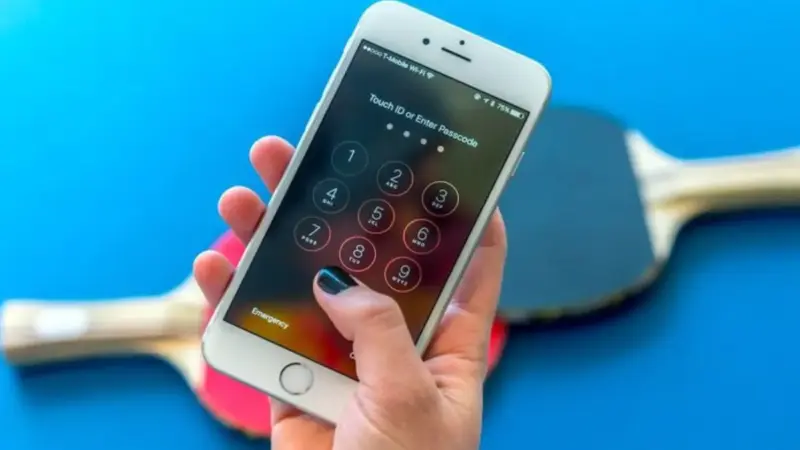
Şifre Sıfırlama Sonrası iPhone’u Yeniden Kurma
iPhone’unuzu yukarıdaki yöntemlerden biriyle sıfırladıktan sonra, yeni bir şifre belirleyebilir ve cihazınızı yeniden kullanıma açabilirsiniz.
- Yeni Bir Şifre Belirleyin: İlk kurulum ekranlarında sizden yeni bir ekran şifresi belirlemeniz istenecektir. Hatırlayabileceğiniz ancak başkalarının kolayca tahmin edemeyeceği güçlü bir şifre seçin.
- Yedekten Geri Yükleme (İsteğe Bağlı): Eğer daha önce iCloud veya iTunes/Finder ile yedekleme yaptıysanız, kurulum sırasında “iCloud Yedeklemesinden Geri Yükle” veya “Mac ya da PC Yedeklemesinden Geri Yükle” seçeneklerini kullanarak verilerinizi geri yükleyebilirsiniz. Yedeklemeniz ne kadar yeni olursa, o kadar az veri kaybedersiniz.
- Yeni iPhone Olarak Ayarla: Eğer yedeklemeniz yoksa veya temiz bir başlangıç yapmak istiyorsanız, “Yeni iPhone Olarak Ayarla” seçeneğini seçebilirsiniz.
Şifre Unutma Durumunda Önleyici Tedbirler
iPhone şifremi unuttum gibi bir durumla karşılaşmamak için alabileceğiniz bazı önlemler şunlardır:
- Face ID veya Touch ID Kullanın: Fiziksel şifre girişine olan ihtiyacı azaltır ve daha hızlı erişim sağlar. Ancak yine de bir alternatif şifre belirlemeniz gerekecektir.
- Şifrenizi Güvenli Bir Yere Not Edin: Dijital veya fiziksel güvenli bir yerde (şifre yöneticisi uygulaması gibi) şifrenizi saklayın.
- Düzenli Yedekleme Yapın: iPhone’unuzu düzenli olarak iCloud’a veya bilgisayarınıza yedekleyin. Bu, şifre sıfırlama işlemi sonrası veri kaybını en aza indirmek için hayati öneme sahiptir.
- Apple Kimliği ve Şifrenizi Hatırlayın: Cihazınızı silme ve yeniden kurma işlemi için Apple Kimliğiniz ve şifreniz gerekecektir. Bu bilgileri kaybetmeyin.
Şifrenizi unutmak her ne kadar stresli olsa da, yukarıdaki yöntemlerle iPhone’unuza yeniden erişim sağlayabilir ve kaldığınız yerden devam edebilirsiniz.
iPhone Şifresini Bilmeden Verileri Kurtarabilir Miyim?
Hayır, iPhone’unuzun ekran şifresini bilmeden cihazdaki verilere doğrudan erişmek veya bunları kurtarmak mümkün değildir. Apple’ın güvenlik politikaları gereği, cihaz kilitliyken verilere yetkisiz erişimi engellemek için şifre sıfırlama işlemi veri silme ile birlikte gelir. Verilerinizi kurtarmanın tek yolu, şifrenizi unuttuysanız ve cihazınız silindiyse, daha önce oluşturduğunuz bir iCloud veya bilgisayar yedeğinden geri yüklemektir.
iTunes Olmadan iPhone’umu Sıfırlayabilir Miyim?
Evet, iTunes olmadan iPhone’unuzu sıfırlayabilirsiniz. Eğer macOS Catalina veya daha yeni bir sürüm kullanıyorsanız, iTunes yerine Finder uygulamasını kullanmanız gerekir. Alternatif olarak, eğer iPhone’unuzda “iPhone’umu Bul” özelliği etkinse ve internet bağlantısı varsa, bir bilgisayar veya başka bir iOS cihazı üzerinden icloud.com/find adresine giderek cihazınızı uzaktan silebilirsiniz.
iPhone’umu Bilgisayarıma Bağladığımda “Güven” Uyarısı Geliyor, Ne Yapmalıyım?
Eğer iPhone’unuz kilitliyse ve şifrenizi unuttuysanız, bilgisayarınıza bağladığınızda “Bu Bilgisayara Güvenilsin mi?” uyarısı gelebilir ve “Güven” düğmesine basmak için şifrenizi girmeniz istenebilir. Bu durumda, iPhone’unuzu kurtarma moduna alarak bilgisayarınıza bağlamanız gerekmektedir. Kurtarma modu, cihaza şifre girmeden erişim sağlayarak sıfırlama işlemi yapmanıza izin verir.
Şifre Sıfırlama Sonrası Apple Kimliği Şifremi de Unuttuysam Ne Yapmalıyım?
iPhone şifremi unuttum ve Apple Kimliği şifrenizi de unuttuysanız, iforgot.apple.com adresine giderek Apple Kimliği şifrenizi sıfırlamanız gerekecektir. Bu işlem için genellikle güvenilir bir telefon numarasına veya başka bir Apple cihazına erişiminiz olması istenir. Apple Kimliği şifrenizi sıfırlamadan iPhone’unuzu yeniden kurmanız veya yedekten geri yüklemeniz mümkün olmayacaktır, çünkü bu işlemler Apple Kimliği doğrulamasını gerektirir.
Telefonumda Yeterli Şarj Yoksa Sıfırlama Yapabilir Miyim?
iPhone’unuzu kurtarma moduna alıp sıfırlama işlemi yaparken, cihazınızın en az %50 şarj seviyesinde olması veya işleme başlamadan önce şarja takılı olması şiddetle tavsiye edilir. Yetersiz şarj, sıfırlama sırasında cihazın kapanmasına ve yazılımda sorunlara yol açarak cihazın kullanılamaz hale gelmesine neden olabilir.